Het is leuk om creatief te zijn met je foto's, ze te verheffen boven een digitale afbeelding en in plaats daarvan in schilderkunstige kunst. Misschien heb je een geweldige foto van je hond, maar de felrode auto van de buren leidt op de achtergrond af. Misschien was je kind schattig in het park, maar de schommels steken in één kant van de foto. Het is misschien leuk om voor een familielid een feestelijke of verjaardagskaart te maken met een persoonlijk tintje.
Of misschien heb je andere mensen coole creatieve dingen zien doen op Instagram en wil je het ook eens proberen?

Afbeelding van mijn kat Cognac gemaakt in Waterlili.
Er zijn veel manieren om uw afbeeldingen met een schilderkunstige stijl te bewerken, voor dit artikel gaan we ons concentreren op de mogelijkheden die worden geboden om uw afbeeldingen eruit te laten zien als aquarelkunst. Of je nu een pc, laptop, tablet of telefoon gebruikt, er is altijd iets beschikbaar. Je hebt Photoshop niet nodig en je hoeft ook niet altijd veel geld uit te geven aan software.
Opmerking: Dit is geen How To-artikel, dit zijn wij die onze teen in het water dompelen om te zien wat de opties zijn - sommige zijn behoorlijk ingewikkeld en hebben waarschijnlijk Photoshop (of iets dergelijks) nodig.
Aquarelprogramma's en apps
Er zijn veel verschillende manieren om een aquareleffect te bereiken. Sommige zijn verrassend eenvoudig en toch effectief, en sommige zijn een stuk ingewikkelder. Laten we beginnen met de eenvoudige opties en van daaruit verder gaan.
1. Toegewijde mobiele apps
Ik heb een iPad om creatief werk te doen en er zijn een paar specifieke aquarel-apps die ik leuk vind. Ze hebben een realistisch effect en voldoende mogelijkheden om je in staat te stellen ze aan te passen en wat afwisseling te krijgen met je laatste inspanningen.
Waterlili
Waterlili verandert uw afbeelding in een aquarel en stelt u in staat om kleur, contrast en verzadiging aan te passen. Het heeft ook een ingebouwd maskereffect om uw afbeelding uniek te maken.
Waterlili is beschikbaar voor IOS.

Originele foto voor bewerking.

Lila bloemen gedaan in Waterlili.

Dezelfde afbeelding als hierboven, maar heb een aquarelmaskereffect toegepast in Waterlili voor een ander resultaat.
Waterlogue
Waterlogue heeft verschillende vooraf ingestelde opties om uit te kiezen, en enkele contrastopties om toe te passen. U kunt uw afbeelding opslaan in verschillende bestandsgroottes voor afbeeldingen (kleine bestanden kunnen worden gebruikt op sociale media, grote bestanden kunnen worden afgedrukt).
Beschikbaar voor IOS, Android en Win10.

Originele afbeelding vóór bewerking in Waterlogue.

2. Creatieve mobiele apps
Een creatieve app is er een die je meer ruimte geeft bij je bewerkingen en die een verscheidenheid aan verschillende creatieve en bewerkingsopties biedt. Het is geen "one hit wonder" zoals de eerste opties hierboven. Mijn favoriete wapen hier heet iColorama.
iColorama heeft verschillende manieren om een schilderachtig effect toe te voegen met behulp van de instellingen. Maar zijn echte kracht is de mogelijkheid om afbeeldingen in lagen te plaatsen en te maskeren (zoals in Photoshop), zodat je elementen van afbeeldingen kunt samenvoegen voor een zeer creatief en volledig uniek kunstwerk. Het is een programma met een indrukwekkende diepte aan mogelijkheden.
Het is alleen IOS, maar Android-gebruikers kunnen Snapseed overwegen.

Originele afbeelding vóór creatieve bewerking.

Na schilderkunstige effecten toegepast in iColorama.
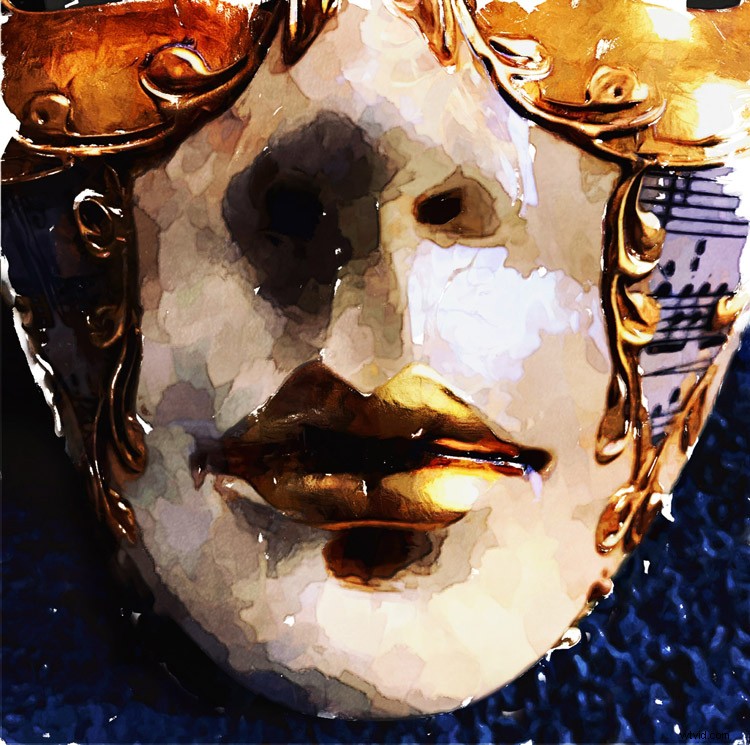
In deze derde afbeelding nam ik de tweede afbeelding met schilderachtig effect in Waterlili en mengde de twee vervolgens in iColorama voor deze laatste afbeelding.
3. Opties met Photoshop
Eigenlijk werken de meeste fotobewerkingsprogramma's die lagen en maskers ondersteunen hier (Elements, Paint Shop Pro enz.). Maar je moet Photoshop of iets dergelijks hebben geïnstalleerd om deze opties te gebruiken.
Aquarelpenseel en masker
Dit is een vrij eenvoudige optie, maar je moet wel weten hoe je lagen gebruikt en hoe je een masker aanbrengt. Er zijn ook enkele aquarelpenselen nodig (deze zijn gratis online te vinden of u kunt ze van goede kwaliteit kopen).
Laad je afbeelding, voeg een nieuwe witte laag toe bovenop de afbeelding. Werk aan de witte laag en tik met je aquarelpenseel om de onderstaande afbeelding weer te geven. Het kan een paar keer duren voordat het er echt aquarel uitziet, en het op en neer aanpassen van de penseeldekking helpt.

Photoshop-acties
Bij acties heeft iemand alle stappen vastgelegd die nodig zijn om het gewenste resultaat in Photoshop voor je te maken. Een beetje handmatige tussenkomst in het begin stelt het in, klik op Spelen op de actie en het werkt en doet zijn ding.
De beste Photoshop Action-artiest die ik ken, is sevenstyles, en hij heeft een verbazingwekkende bibliotheek met effecten beschikbaar, waaronder een aquareloptie. Eenmaal gemaakt, kunt u vele componenten aanpassen en bewerken om uw persoonlijke bloei toe te voegen als u dat wilt. Een actie kan steeds opnieuw worden gebruikt en zorgt wel voor wat variatie in de resultaten.

Plugin-software
Plug-ins zijn afzonderlijke programma's die binnen Photoshop werken om aan een extra vereiste te voldoen. Sommige werken als zelfstandige programma's, maar veel zijn alleen toegankelijk vanuit Photoshop. Mijn favoriete schilderplug-in is Impression van Topaz Studio.
Het heeft een enorm scala aan verschillende voorinstellingen voor schilderen die al zijn geladen en je kunt ALLES aanpassen - penseelgrootte en -vorm, richting, kleur, lichtcontrast, een vignet toevoegen, enzovoort. Het is een zeer krachtig hulpmiddel en in staat tot prachtige geschilderde effecten. Het heeft wel een redelijk krachtige computer met een behoorlijke grafische kaart nodig om het te laten werken, dus controleer eerst of je hardware dit ondersteunt.

Bij deze afbeelding werd de achtergrond vervangen door een geschilderde afbeelding en vervolgens werd deze door Topaz Impression gehaald.
4. Speciale schildersoftware
Voor pc/Mac zijn er enkele opties voor software die speciaal is ontworpen om schildereffecten na te bootsen. De meest bekende is Corel Painter. Het is duur, ingewikkeld en moeilijk om te leren, wat prima is als je een artiest bent en dat is jouw ding. Als je iemand bent die een beetje wil ploeteren voor een echt echt aquareleffect, dan is er een andere optie beschikbaar, genaamd Rebelle.
Rebelle is een fractie van de prijs van Painter, veel gemakkelijker te gebruiken en heeft het meest ongelooflijke realistische aquareleffect en andere schilder- en tekenopties. Het is ook beschikbaar voor een gratis proefperiode. Ik heb geen artistieke achtergrond, dus het realisme van Rebelle was aanvankelijk een beetje een hindernis voor mij, dus ik schreef me in voor een online cursus aquarelleren en werken met echte verf, wat echt hielp.
Je hoeft dat niet te doen, maar ik kan je heel oprecht zeggen dat er weinig verschil is tussen je penseel in echte verf dopen en het met Rebelle doen (behalve dat de digitale versie geen rommel maakt!)

Originele foto.

Geschilderde afbeelding - de vuurtoren, rotsen en zee geschilderd in Rebelle, de lucht gemaakt in Photoshop met aquarelpenselen en het schetseffect gemaakt met Akvis Sketch.
Samenvatting
Dit artikel dompelt nauwelijks zijn teen onder in het scala aan beschikbare opties voor het maken van schilderachtige aquarelconversies van uw afbeeldingen. Hopelijk laten deze voorbeelden je zien dat er veel keuzes zijn voor alle vaardigheidsniveaus en budgetten.
Het kan zo simpel of zo ingewikkeld zijn als je het zelf wilt maken. Ik sta er constant versteld van hoeveel mobiele apps tegenwoordig kunnen, het lijkt alsof je helemaal geen Photoshop nodig hebt!
Als je andere apps hebt die je gebruikt en die je zou aanbevelen voor het maken van afbeeldingen in schilderachtige stijl, plaats deze dan in de opmerkingen hieronder. Ga anders verder en wees artistiek!
